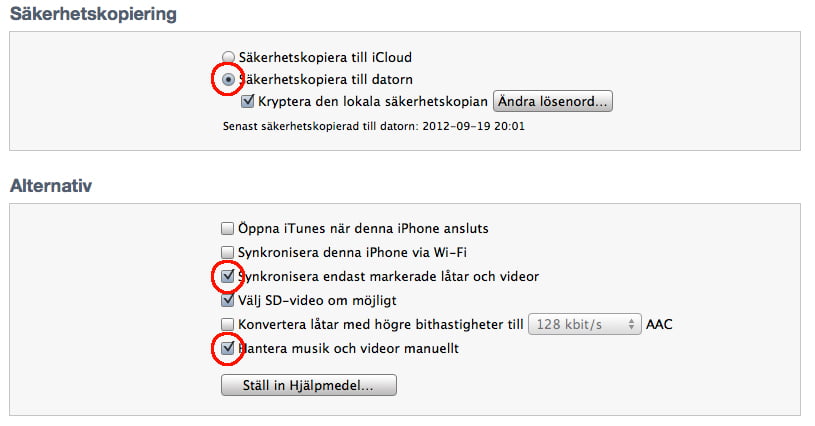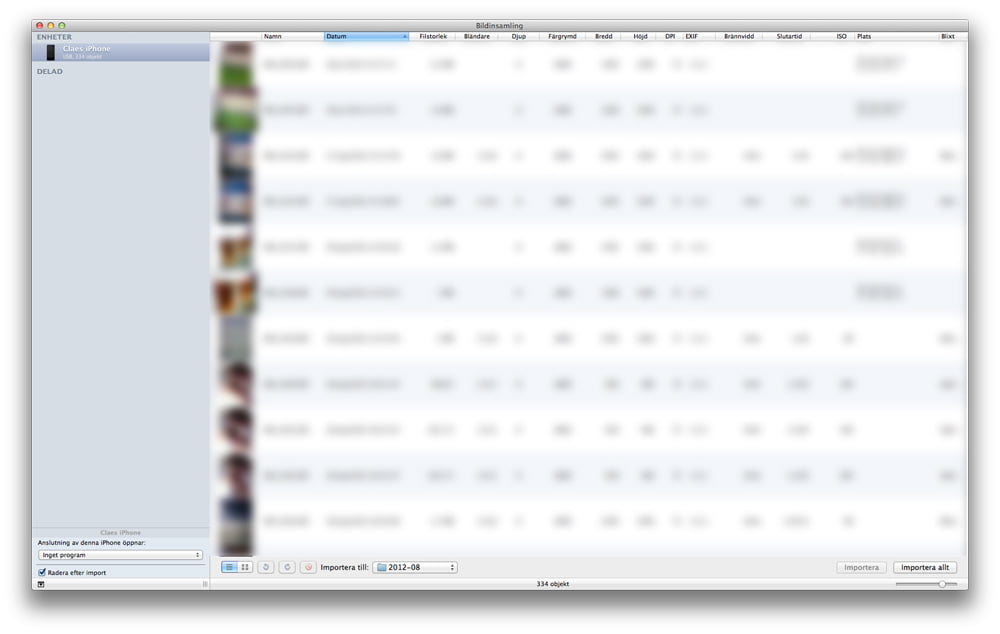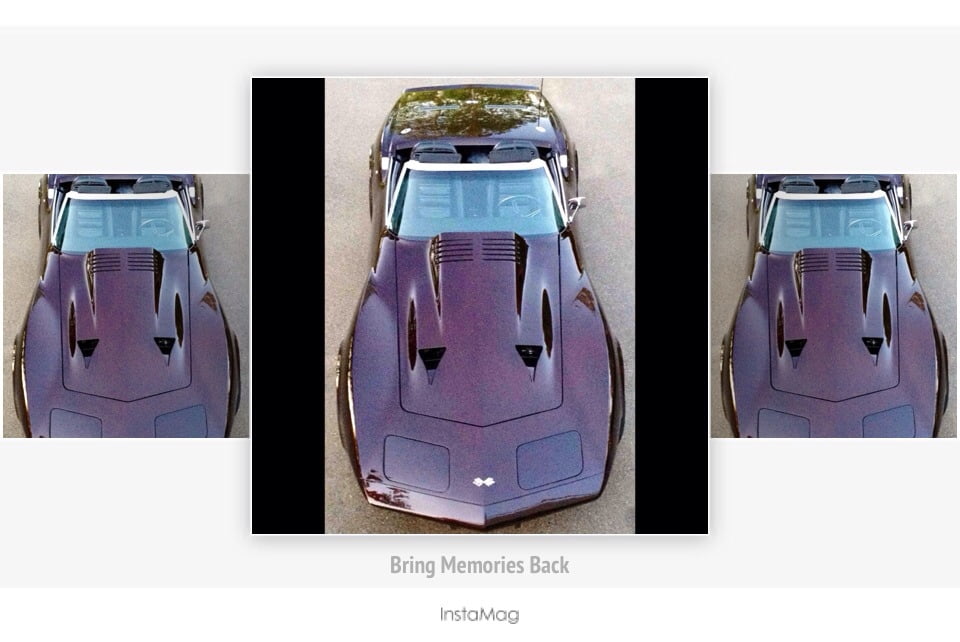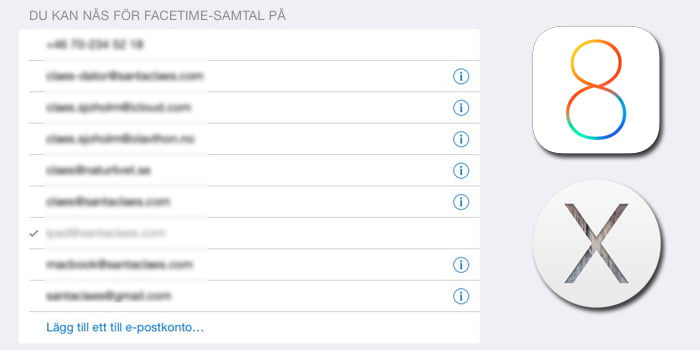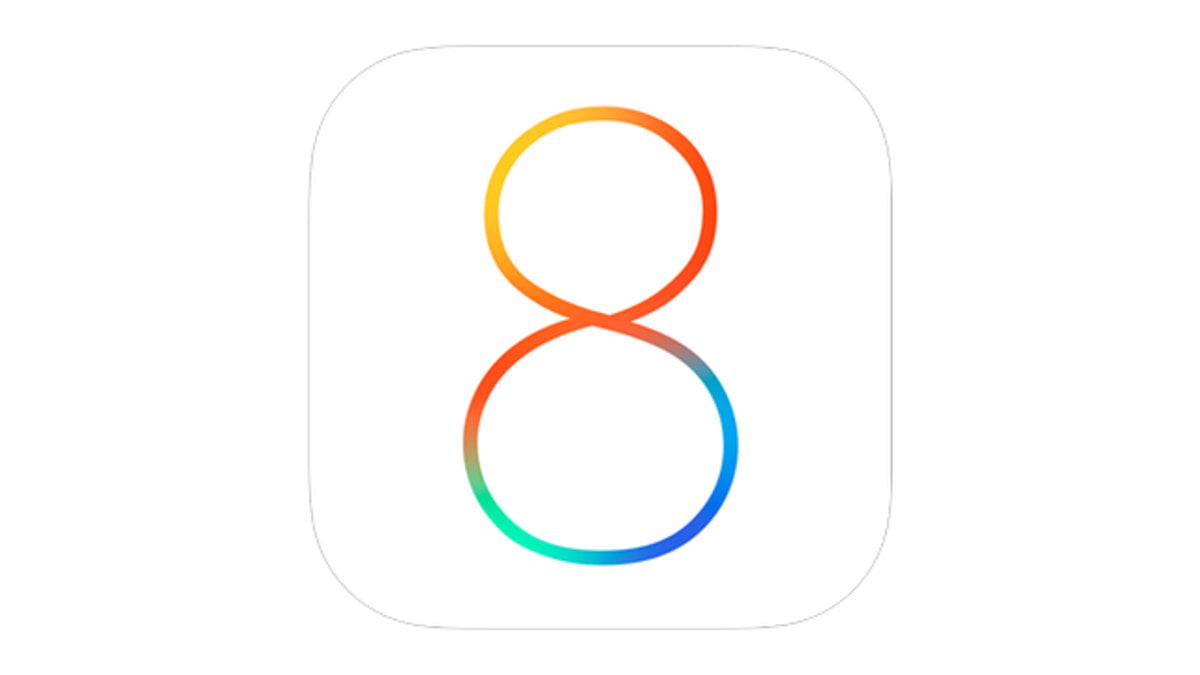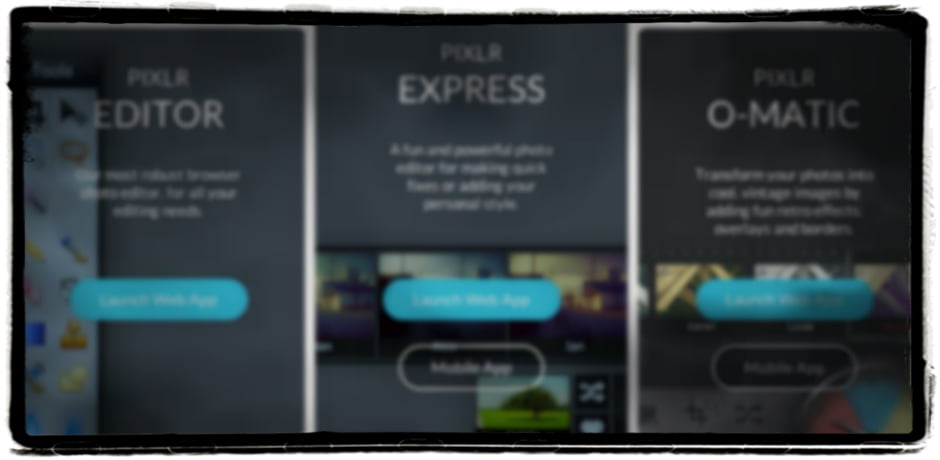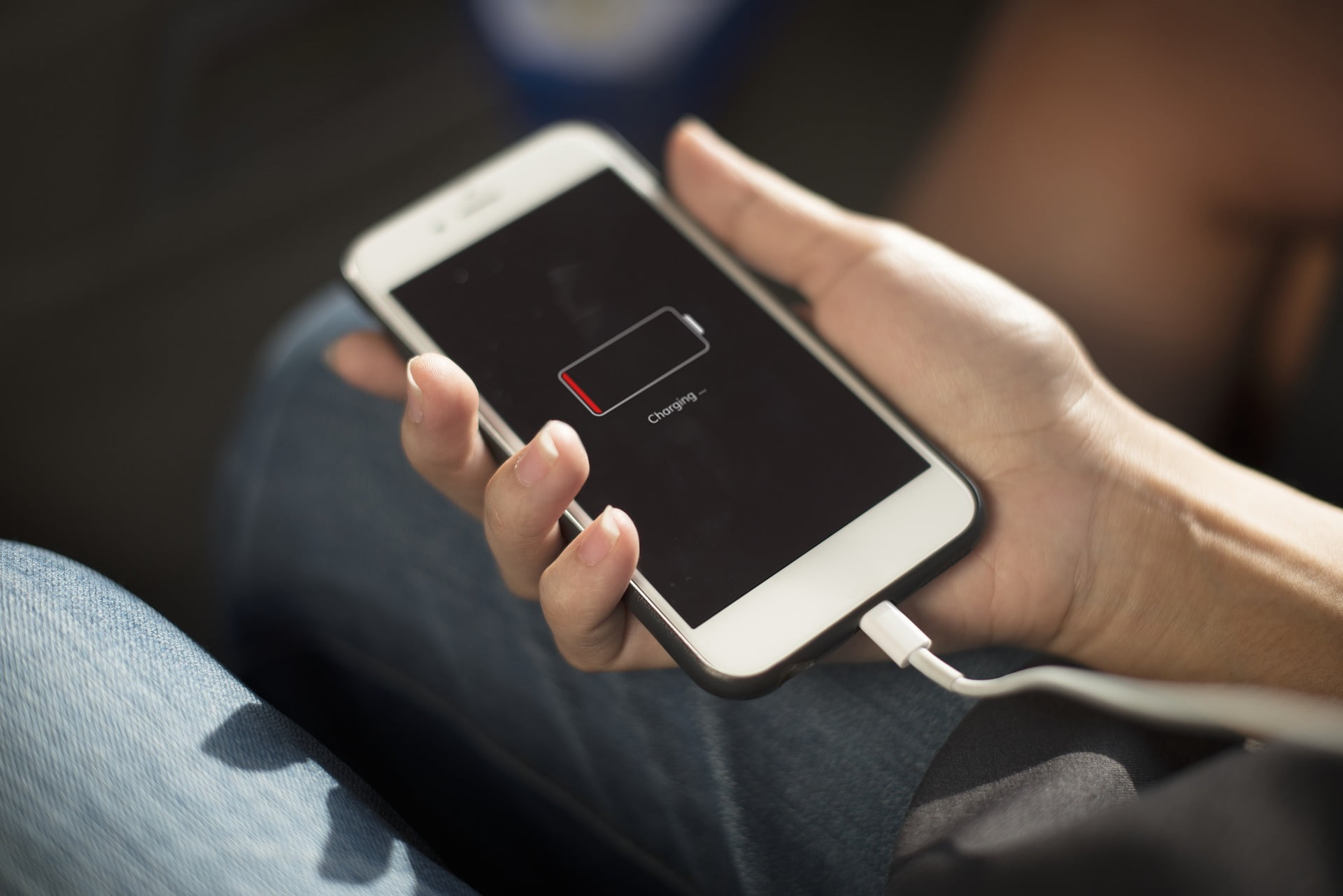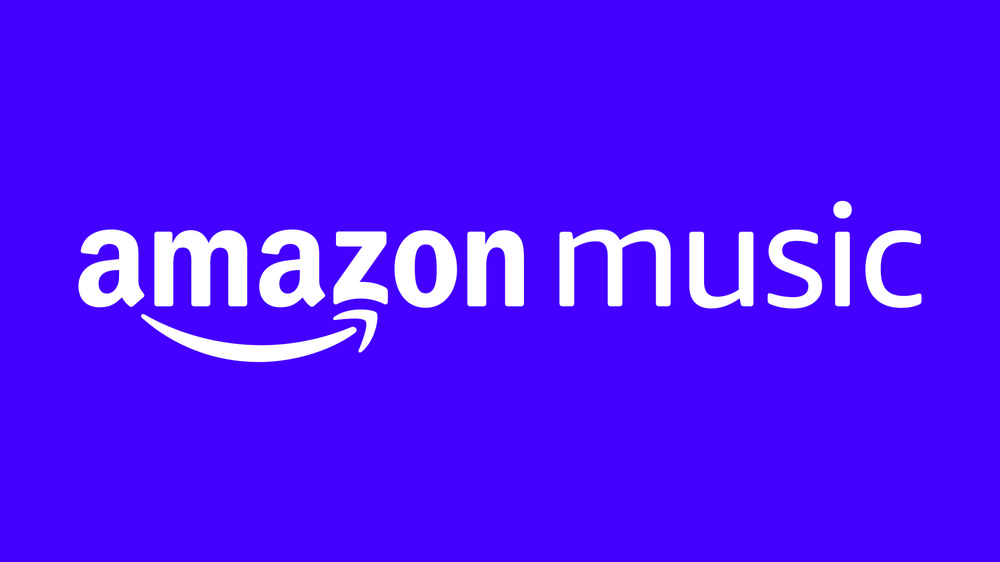Säkerhetskopiera din iPhone utan iCloud
iCloud i all ära, det är skönt att det inte längre är ett måste att säkerhetskopiera sin iPhone till en dator… men molnet blir snabbt fullt om man t.ex. fotar väldigt mycket och framför allt har fler iPrylar på samma iTunes-konto. Personligen föredrar jag att säkerhetskopiera till min dator via en USB-kabel men för vissa kan det räcka med att endast tanka över bilderna samt att frigöra minne på andra sätt som en del onödiga appar tar upp.
Säkerhetskopiera till dator med USB-kabel.
Följande steg stämmer bäst om du har nyaste versionen av iTunes installerat på din dator samt IOS 6 installerat på din iPhone.
1. ) Stäng av Säkerhetskopiering till iCloud: Fatta din iPhone i ett tvåhandsgrepp och leta dig fram enligt följande; Inställningar –> iCloud –>Lagring, säkerhetskopiering och stäng sedan av iCloud-säkerhetskopia.
2. ) Koppla in din phön till datorn och starta iTunes. När timglaset eller äpplet retat dig färdig så är det dags att klicka på din enhet.
3. ) Se till att ”Säkerhetskopiera till datorn” är avbockat. Passa även på att se över övriga inställningar.
4. ) Klicka på ”Utför” eller ”Synkronisera” för att göra en säkerhetskopia.
Det går att göra detta automatiskt via Wi-Fi om du valt ”Synkronisera denna iPhone via Wi-Fi”. Då räcker det med att starta iTunes och ta en lååång fika.
Frigör minne
En handfull nyttiga tips:
- Använder du Spotify? Minska antalet offline-listor, det tar mer plats än en flodhäst i ett badkar.
- Minska antalet dagar som din e-post ska synka bakåt i tiden.
- Töm din iPhone på bilder, ofta.
- Städa upp/radera SMS/MMS/Imessage då och då.
- Radera appar du sällan använder, en del slukar mer plats än vad man tror (synka i iTunes först ifall du vill ha tillbaka apparna).
Exportera dina bilder och videoklipp till datorn
Om man kör PC är ett av alternativet att leta upp iPhonen i utforskaren och flytta över bilderna där till önskad mapp/mappar. Om man kör Mac finns det även då mängder med alternativ. Personligen kör jag den inbyggda ”Bildinsamling”. Det låter mig importera mina bilder till önskade mappar, t.ex. att sortera via månad och år och samtidigt radera bilderna från telefonen.